Os aplicativos do Office 2010 Suite podem compartilharconteúdo entre si para complementar o espaço de trabalho de uma maneira melhor. O Outlook 2010 tem uma opção para sincronizar itens de calendário com o OneNote 2010 para puxá-los para as planilhas em questão. Nesta postagem, explicaremos como o Calendário do Outlook 2010 pode interagir com o OneNote 2010.
Para começar, inicie o Outlook 2010 e clique em Calendário na barra lateral esquerda.

Você vai chegar Calendário do Outlook caixa de diálogo, na barra lateral esquerda, selecione a data à qual você deseja adicionar um compromisso, reunião, etc., especifique a hora do compromisso e, finalmente, clique em Salvar fechar para salvar a tarefa recém-criada.
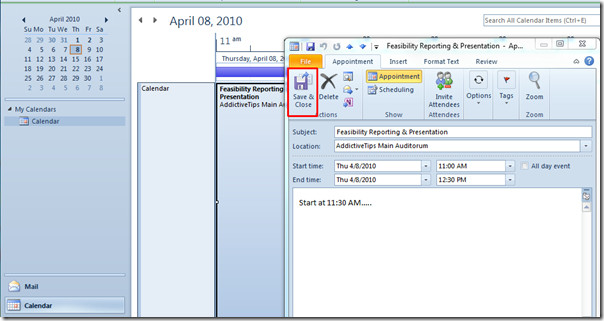
Agora você pode fechar o Outlook. Inicie o OneNote 2010 e, na barra lateral esquerda, selecione a planilha de notas desejada na qual deseja adicionar a tarefa criada recentemente no Outlook.
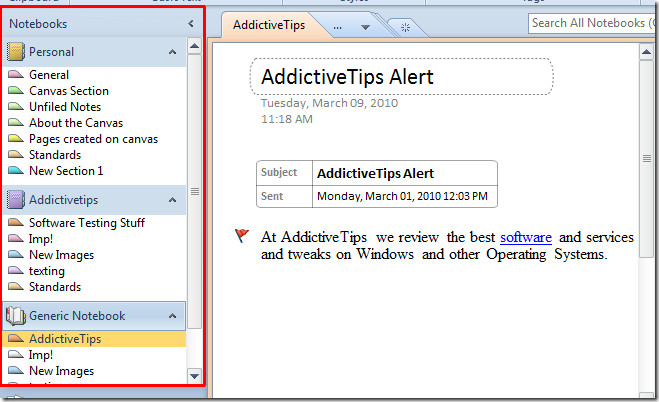
Na planilha, coloque o cursor de inserção onde você deseja adicionar informações. Agora vá para Casa guia e de Detalhes da Reunião opções, clique na que foi criada recentemente.
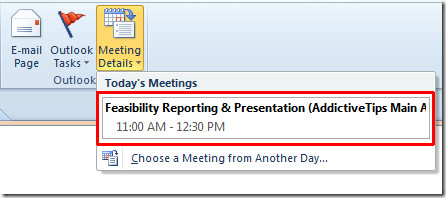
Ao clicar, ele exibirá imediatamente toda a reunião, compromisso, evento, etc, em forma de tabela agradável.
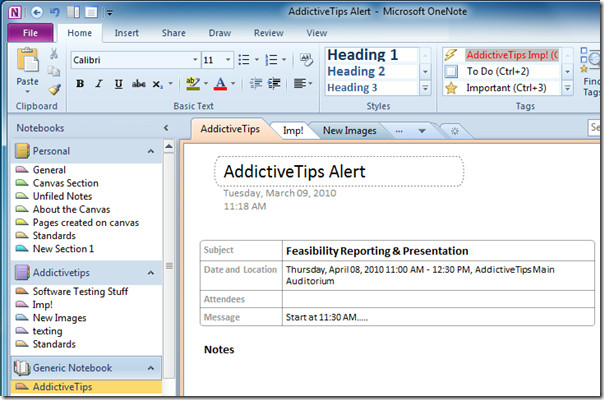
Se você já criou eventos, compromissos, reuniões do Calendário do Outlook, poderá sempre ir para Detalhes da Reunião opções e clique em Escolha uma reunião de outro dia.
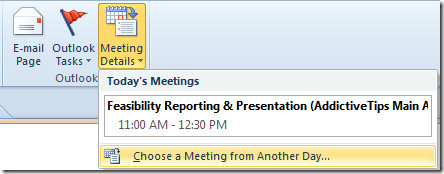
Isso trará Inserir detalhes da reunião do Outlook Na caixa de diálogo que mostra os eventos existentes, navegue agora pelo calendário para inserir o desejado. Clique Inserir detalhes para adicionar o respectivo item de calendário na planilha de notas.
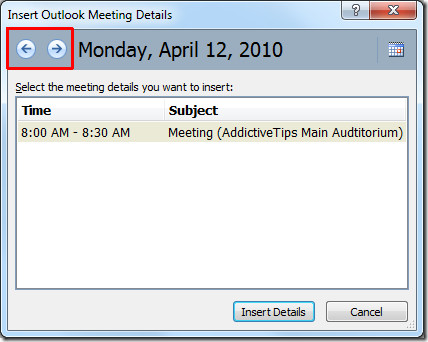
Agora ele mostrará todos os detalhes em questão do item Calendário do Outlook.
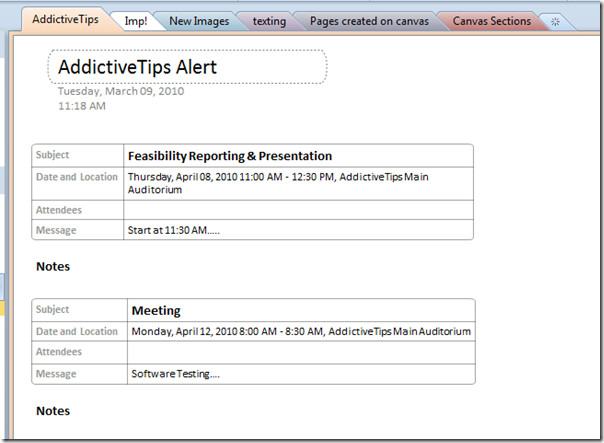
Você também pode conferir os guias revisados anteriormente sobre Como fazer o Word 2010 e o OneNote funcionarem juntos e Enviar email do Outlook para o OneNote 2010












Comentários